Vous voudrez certainement utiliser le mode astrophotographie du Galaxy S23 une fois que vous aurez votre téléphone, car il est étonnamment impressionnant pour un smartphone. Grâce à la puissance de l’IA et à la combinaison de plusieurs images, vous pouvez obtenir de belles images du ciel nocturne.
Le fait que vous deviez télécharger une application séparée pleine de paramètres à régler est un peu intimidant, mais respectez simplement notre guide ci-dessous. Nous vous montrerons étape par étape comment activer les bons paramètres et préparer votre Galaxie S23 et votre prise de vue, et à la fin, vous aurez, espérons-le, votre première astrophoto.
En supposant qu’il fasse déjà sombre dehors et que vous ayez votre téléphone à portée de main, voici ce que vous devez faire pour utiliser le mode astrophotographie du Galaxy S23.

Comment utiliser le mode astrophotographie Galaxy S23
Ce mode d’astrophotographie fonctionne sur n’importe quel combiné Galaxy S23, ainsi que sur le Galaxie S22 série, car elle est liée à une application plutôt qu’au matériel du téléphone. Ces étapes doivent être les mêmes, quel que soit le téléphone ou le modèle que vous utilisez.
1. Si vous ne l’avez pas déjà fait, téléchargez le ExpertRAW gratuite depuis l’application Galaxy Store.
2. Ouvrez ExpertRAW puis le Paramètres menu (le rouage dans le coin supérieur/inférieur gauche)
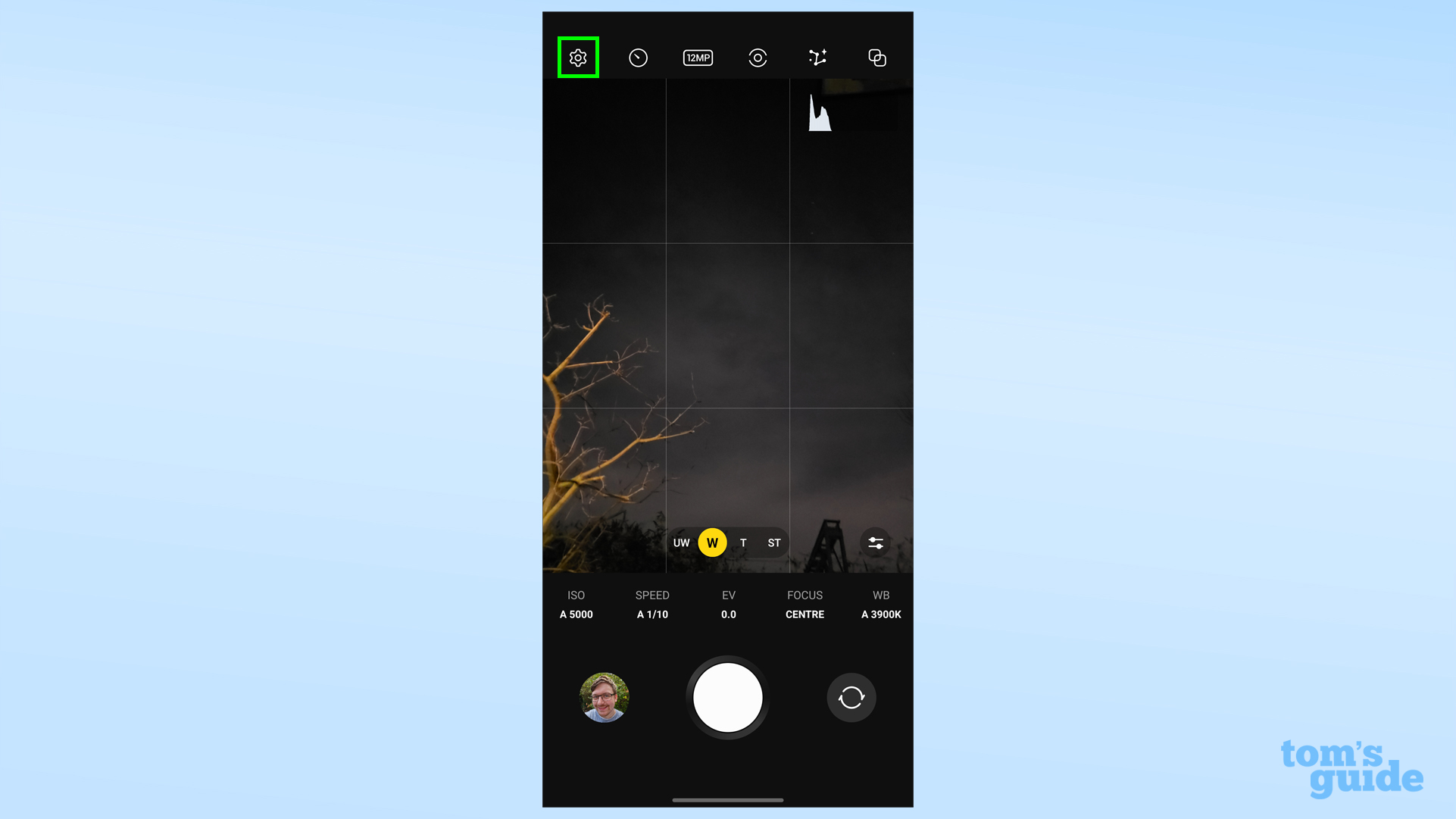
3. Ici, assurez-vous que le Options spéciales pour les photos curseur est activé, sinon le mode astrophotographie ne sera pas disponible pour vous. Aussi, activer les photos RAW afin que vous puissiez capturer le plus de détails possible. Voir notre comment prendre des photos RAW sur Galaxy S23 guide si vous avez besoin de plus de détails à ce sujet.
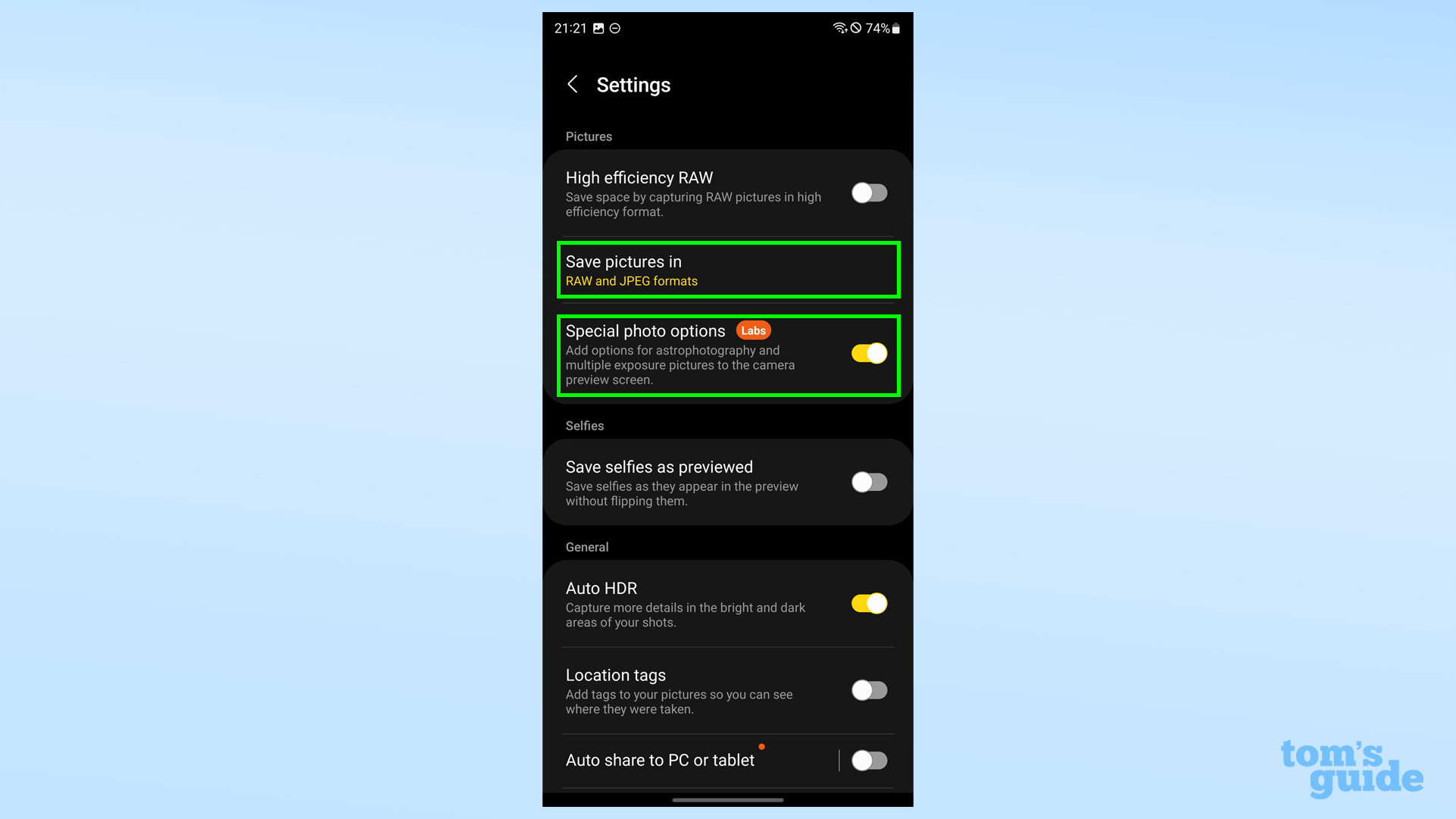
4. Revenez à la fenêtre principale de l’application et appuyez sur le bouton d’astrophotographie (l’icône de la constellation) en haut à droite.
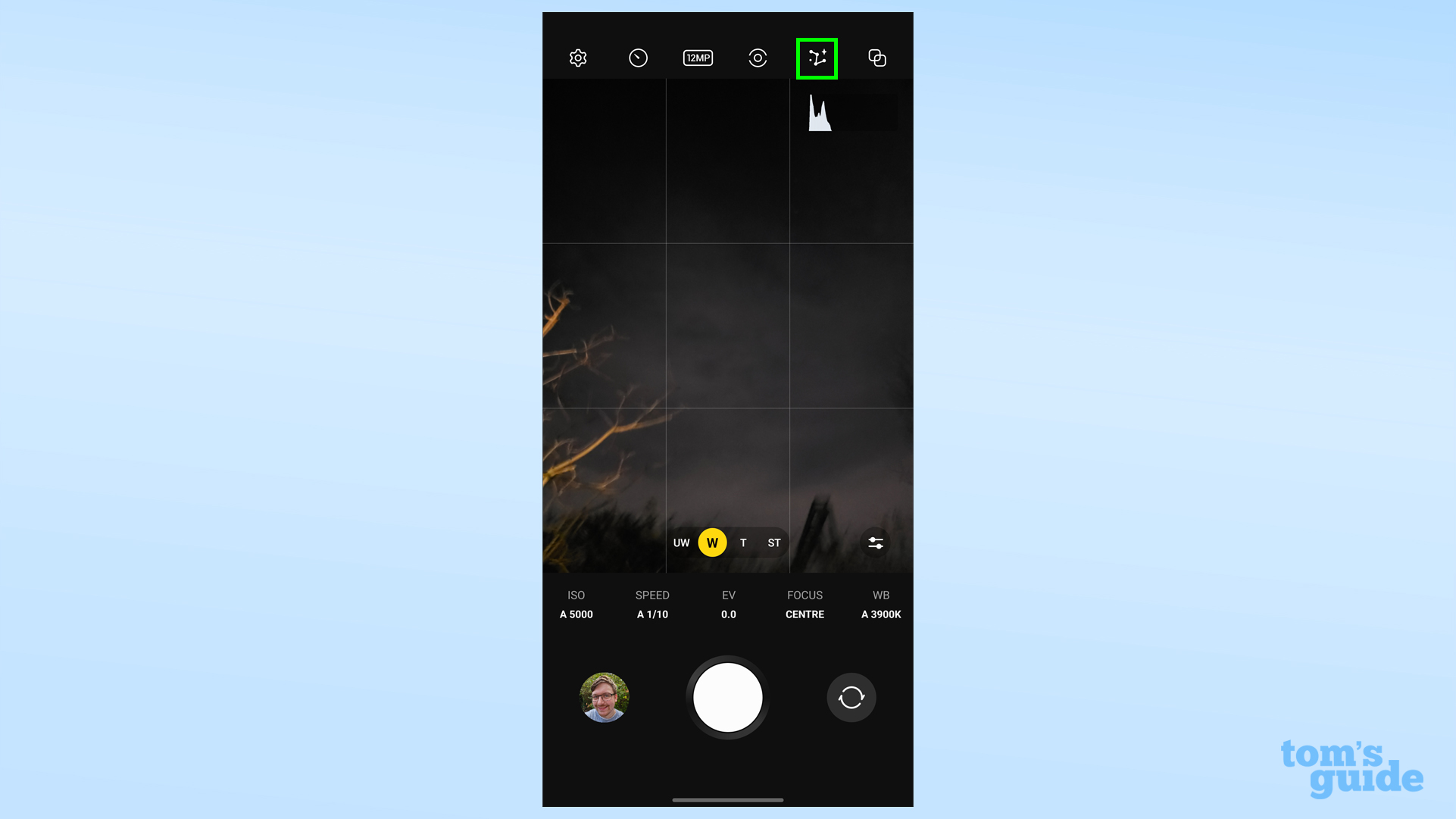
5. Avant de prendre une photo, sélectionnez si vous souhaitez masquer ou afficher le guide du ciel AR, qui vous aidera à cibler des éléments spécifiques dans le ciel, et la durée, qui peut être définie sur quatre, sept ou dix minutes (dix minutes fournissant les meilleurs clichés) . Si vous êtes satisfait des paramètres, appuyez simplement sur la croix dans le coin pour la minimiser.
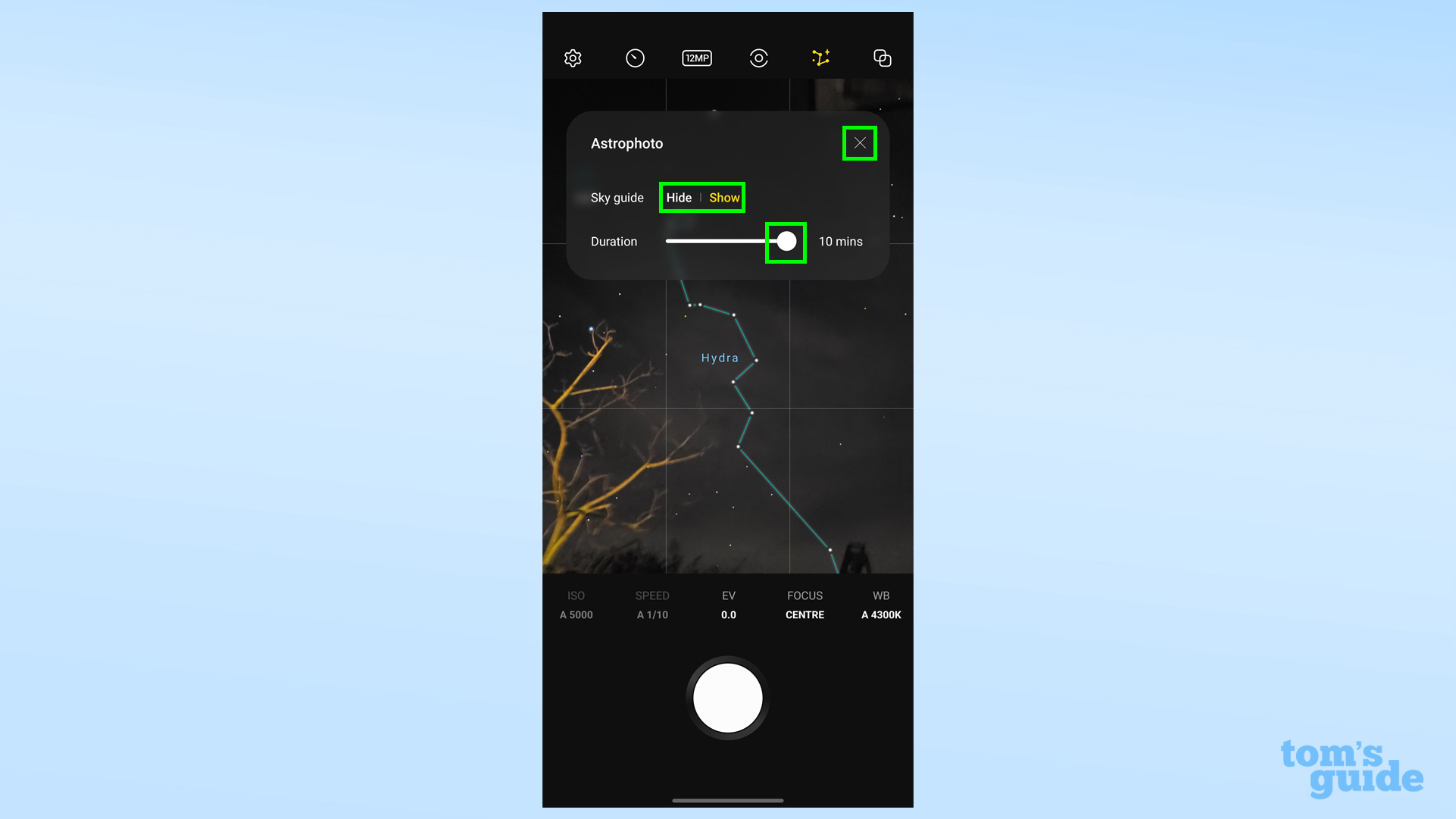
6. Enfin, choisissez l’objectif de votre choix et appuyez sur le déclencheur. Attendez que la magie se produise, puis consultez l’application Galerie pour voir comment votre photo est sortie.
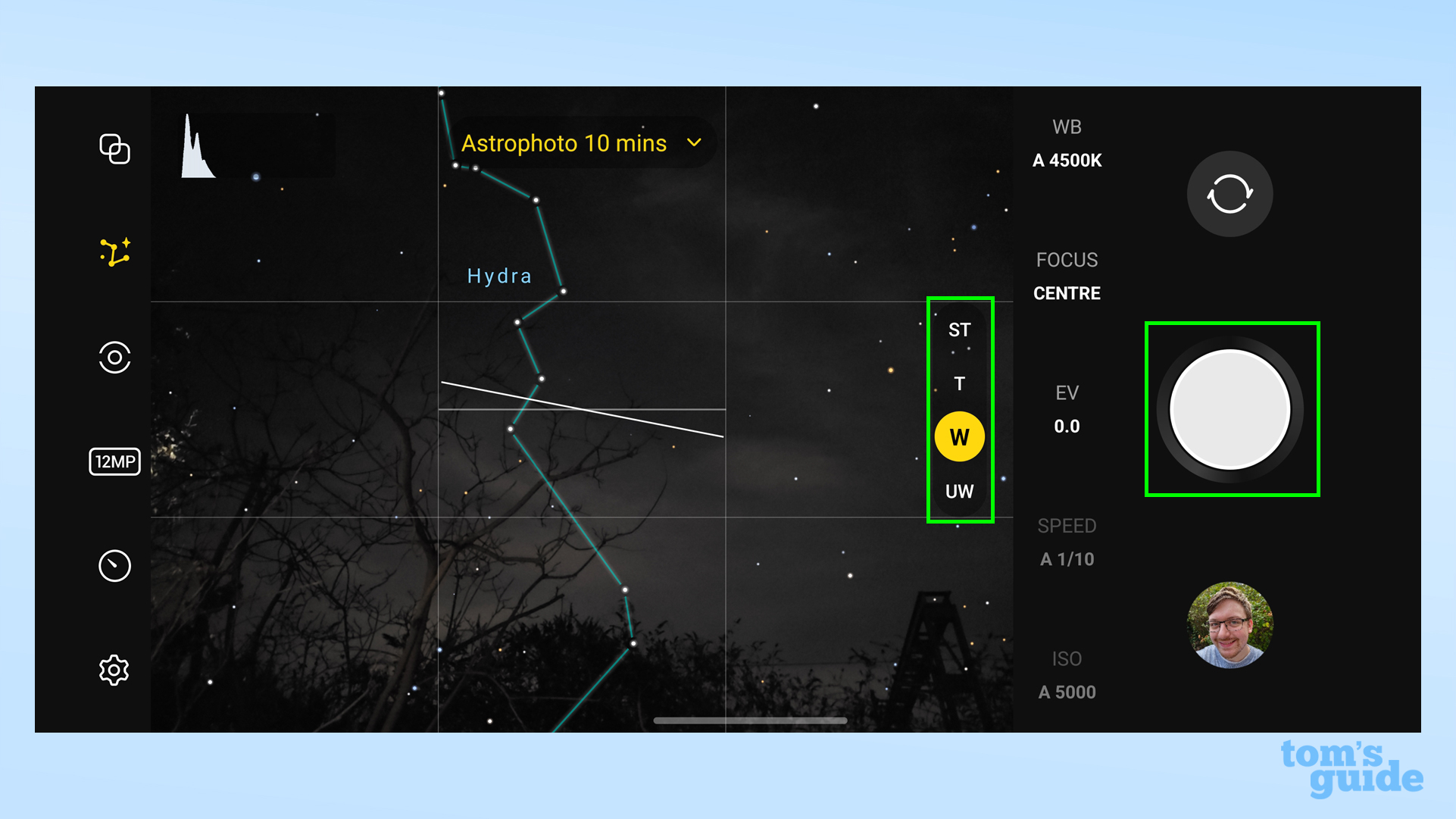
J’ai essayé cette fonctionnalité par une nuit nuageuse, donc je n’ai pas pu voir grand-chose au-delà de quelques étoiles particulièrement brillantes. J’espère que tu t’en sors mieux que moi.

Quelques autres conseils pour vous : Un trépied est fondamentalement une nécessité pour ces prises de vue compte tenu du temps qu’il faut pour que l’exposition sorte.

Et comme il fera sombre, en particulier si vous vous rendez dans une zone peu polluée par la lumière, vous pouvez également apporter une lampe de poche pour voir ce que vous faites.

Jetez un œil à d’autres conseils Samsung Galaxy avant de partir. Nous avons des guides sur comment utiliser l’outil de gomme magique caché sur les téléphones Samsung pour éditer rapidement vos photos, comment utiliser les gestes du capteur de doigt sur les téléphones Samsung pour ajouter des raccourcis supplémentaires à vos fonctionnalités les plus utilisées, et comment configurer le mode facile sur les smartphones Samsung si vous ou la personne pour qui vous configurez le téléphone préférez une interface beaucoup plus simple.
Si vous préférez des conseils pratiques plus généraux sur Android, nous en avons également beaucoup. Jeter un coup d’œil à comment vérifier le temps d’écran sur Android pour voir combien de temps vous passez à utiliser différentes applications, comment diviser l’écran sur Android pour ouvrir l’application multitâche sur votre téléphone, ou comment afficher le pourcentage de batterie sur les téléphones Android vous savez donc combien de puissance il vous reste.
->Google Actualités










